Tekst kopiëren, knippen en plakken
Artikel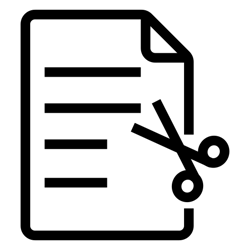
Hoe kun je tekst kopiëren, knippen en plakken op verschillende apparaten?
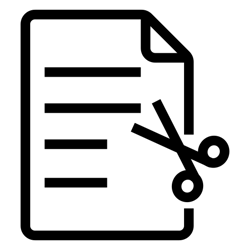
Kopiëren of knippen
Staat tekst op de verkeerde plaats in een document of mail? Of wil je tekst van internet in een document zetten? Dan kun je tekst knippen of kopiëren en plakken waar je wil. Knippen betekent dat je tekst verwijdert van de huidige plek en plakt op een nieuwe plek. Kopiëren laat de tekst staan en maakt een kopie op een andere plek.
Knippen, kopiëren en plakken op Windows
Op een Windows-computer gebruik je het toetsenbord om tekst te knippen, kopiëren en plakken.
- Selecteer de tekst.
- Kopieer of knip de tekst:
- Druk op Ctrl+C om te kopiëren.
- Druk op Ctrl+X om te knippen.
- Klik waar de tekst moet komen.
- Druk op Ctrl+V om te plakken.
Knippen, kopiëren en plakken op Mac
Op een Mac gebruik je het toetsenbord om tekst te knippen, kopiëren en plakken.
- Selecteer de tekst.
- Kopieer of knip de tekst:
- Druk op Cmd+C om te kopiëren.
- Druk op Cmd+X om te knippen.
- Klik waar de tekst moet komen.
- Druk op Cmd+V om te plakken.
Knippen, kopiëren en plakken op iPhone of iPad
Zo kun je tekst kopiëren of verplaatsen op een iPhone of iPad:
- Tik twee keer op een woord.
- Het woord is geselecteerd. Wil je meer of minder tekst? Versleep de bolletjes aan de randen.
- Er verschijnt een balk met opties zoals Knip, Kopieer en Plak:
- Tik op Knip om de tekst te verwijderen.
- Tik op Kopieer om de tekst te kopiëren.
- Open de app waar je de tekst wil plakken.
- Tik op een lege plek.
- Tik op Plak.
Knippen, kopiëren en plakken op Android
Zo kun je tekst kopiëren of verplaatsen op een Android-toestel:
- Tik twee keer op een woord of houd het langer ingedrukt.
- Er verschijnen druppels aan het begin en einde van de tekst. Versleep ze om de selectie aan te passen.
- Er verschijnt een balk met opties zoals Knippen en Kopiëren. Tik op wat je wil doen.
- Ga naar de plek waar je de tekst wil plakken.
- Houd je vinger wat langer op het scherm tot Plakken verschijnt.
- Tik op Plakken.
Ben je geholpen met dit artikel?
Laat weten wat je van dit artikel vond, daarmee help je de redactie van Digidak+ én andere gebruikers van de website.
Meer over dit onderwerp
Alle tekst op het scherm selecteren
Met het toetsenbord kunnen mensen alle tekst in een document of op een website in één keer selecteren.
met videoSneltoetsen op Mac gebruiken
Met sneltoetsen kunt u tijd en moeite besparen. Ze werken gemakkelijk en de muis kan de deur uit. Nou ja, bijna dan.
Bekijk meer artikelen met de categorie:
Meld je aan voor de nieuwsbrief van Digidak+
Elke maand duidelijke uitleg en leuke tips over de digitale wereld. Gratis en zomaar in je mailbox.